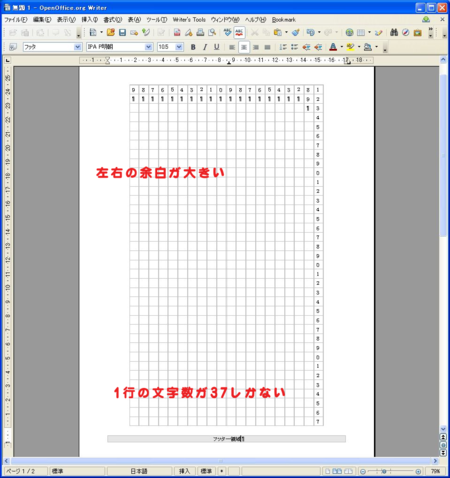Writer:1ページあたりの行数と、1行あたりの文字数を指定する
引用元: OpenOffice.org コミュニティーフォーラム[1]
ヒント
ページスタイルダイアログの「行数と文字数」タブで、「行数と文字数を指定する」を選択し、「ページ単位の行数」と「行単位の文字数」を指定すると設定できます。
ただし、ページスタイルダイアログの他のタブの設定によって、1ページあたりの行数と、1行あたりの文字数が変わるため、希望通りに設定するのが大変難しくなっています。
ここでは、思い通りに設定するためのコツを紹介しますが、最終的にはトライ&エラーで設定することになります。
(1)まず、文字の方向、余白、ヘッダ、フッタ、外枠等を設定する
ページスタイルダイアログの「行数と文字数」タブ以外の設定を先に確定しておくと、二度手間が省けます。
(2)「1文字の最大サイズ」と「ルビ文字の最大サイズ」を小さくする
- 「1文字の最大サイズ」に「1.00pt」を入力する
- 「ルビ文字の最大サイズ」に「1.00pt」を入力する
(3)行単位の文字数とページ単位の行数を設定する
- 「ページ単位の行数」を目的の行数に設定する
- 「行単位の文字数」を、「ページ単位の行数」が変わらない最小の数値に設定する
(4)実際の行数・文字数を確認し、調整する
「外枠」や「余白」「ヘッダ」「フッタ」の設定によっては、ページスタイルダイアログの表示と、実際の文字数・行数に誤差が発生する場合があります。
(4-1)実際の行数が不足している場合
「行単位の文字数」を大きくしたり、「ルビ文字の最大サイズ」を小さくしてから、「ページ単位の行数」を大きくします。
(4-2)実際の行数が多い場合
「ページ単位の行数」を小さくします。
(4-3)実際の文字数が不足している場合
「行単位の文字数」を大きくします。
(4-4)実際の文字数が多い場合
実際の文字数が多いまま(5)に進みます。
(5)文字サイズ・ルビ文字の最大サイズを確認し、見栄えを調整する
(5-1)行間が狭い場合
「ルビ文字の最大サイズ」を大きくします。
「ルビ文字の最大サイズ」を大きくして「ページ単位の行数」が変わってしまった場合は、「行単位の文字数」を大きくする(「1文字の最大サイズ」を小さくする)と行数を維持できます。
(5-2)行間が広い場合
「ルビ文字の最大サイズ」を小さくします。
(6)実際の文字数が多い場合は、「ページ」タブで余白を増やす
- 横書きの場合は、左右の余白を増やします。
- 縦書きの場合は、上下の余白を増やします。
メモ書き
「書式」メニュー→「ページ」→ページスタイル:●●ダイアログ→「行数と文字数」タブ→「行数だけを指定する」または「行数と文字数を指定する」をクリック→「ページ単位の行数」、「行単位の文字数」、「1文字の最大サイズ」、「ルビ文字の最大サイズ」を設定→「OK」をクリック
操作文
(まだ作成されていません。投稿用Wikiに、ぜひ投稿してください。)
画像付き操作文
ここでは以下の設定の行数および文字数指定のページ書式を設定する方法について説明します。以下の操作文と上記「ヒント」を参考に操作してみてください。 どうしてもうまくいかない場合は、ドキュメントプロジェクトのML(documentation@ja.openoffice.org)でお問い合わせください。
| 文字の方向 | 右から左へ(縦書き) |
|---|---|
| 余白 | 上下左右20mm |
| 用紙サイズ | A4 |
| フッタ | 付ける |
| 行数×文字数 | 20行×39文字 |
- 「書式」メニュー→「ページ」の順にクリック
「ページスタイル」ダイアログボックスが表示されます。 - 「ページ」タブで「余白」の「左」「右」「上」「下」をそれぞれ「20.00mm」に設定し、「文字の方向」を「右から左へ(縦書き)」に設定する
- 「フッタ」タブで「フッタを付ける」にチェックを入れる
- 「行数と文字数」タブで「行数と文字数を指定する」を選択し、「1文字の最大サイズ」を「1.00pt」、「ルビ文字の最大サイズ」を「1.00pt」に設定する
- 「ページ単位の行数」を「20」、「行単位の文字数」を「39」に設定する
- 「OK」をクリックしてダイアログボックスを閉じ、実際の文字数や行数、余白のバランスを確認する
- 微調整する
- フッタが付いていると「行単位の文字数」を「39」に設定しているのに37文字しか入らない。
→「行単位の文字数」を「41」に設定し直す。 - 行間が狭く左右の余白が20mmより多くなる。
→「ルビ文字の最大サイズ」を「ページ単位の行数」の値が変わらない上限まで上げる。
- フッタが付いていると「行単位の文字数」を「39」に設定しているのに37文字しか入らない。
- 「OK」をクリックしてダイアログボックスを閉じる。
実際の文字数や行数、余白のバランスを確認したら完成です。